时间:2016-04-03 21:46 来源: 我爱IT技术网 作者:佚名
在excel文档的操作中,经常会有在某些单元格输入的内容较多,超出单元格宽度部分的内容就会自动隐藏,需要换行或者拉宽列宽才能显示完全。下面我们就来看看excel单元格内文字换行的方法。
方法一:(适合批量换行操作)
如下图,很多单元格内的文字都没有完全显示出来,查看就带来许多不便,需要将隐藏的部分显示出来。
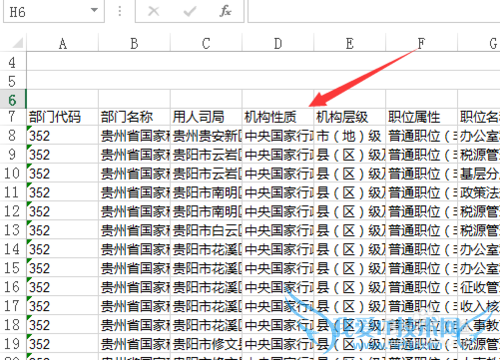
选中要完全显示全部内容的单元格。
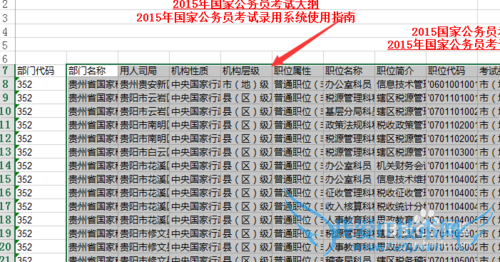
选择“开始”选项卡,点击“单元格”组中“格式”。
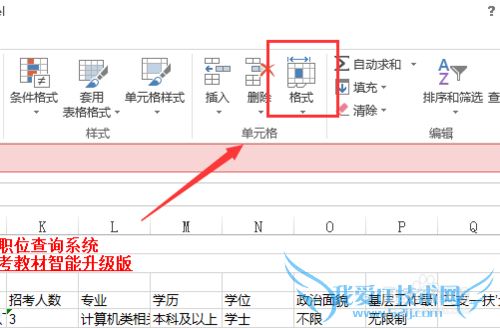
在下拉菜单中选择“设置单元格格式”。
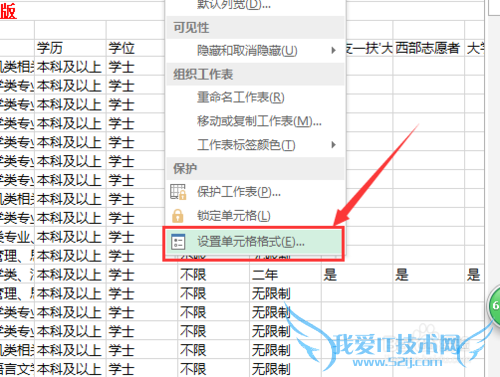
在“设置单元格格式”窗口中,选择“对齐”,勾选文本控制下的“自动换行”复选框。
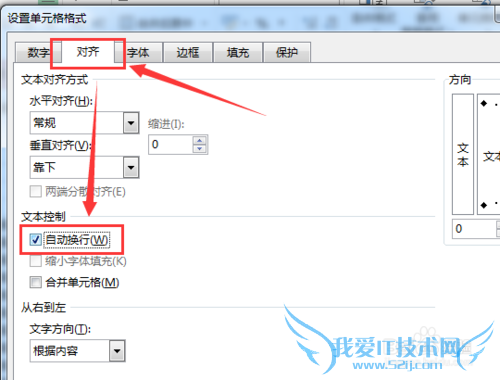
点击“确定”,然后选中单元格的内容通过换行就全部显示出来了。
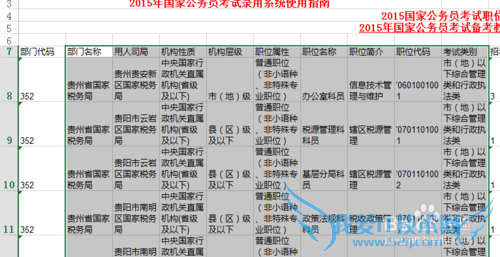
方法二:(适合单个单元格自定义强制换行)
选择要换行的单元格。将鼠标光标移至要换行的地方,比如“贵州省国家税务局”,将光标移至“贵州省国家”后。
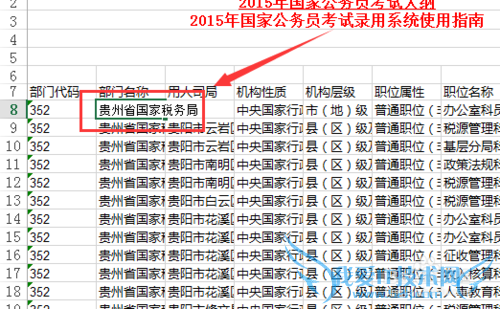
按快捷键“Alt+回车键”,然后单元格内容马上被强制换行。结果出如下图,适合一个单元格有大篇幅内容的单元格,便于掌握换行的节点。
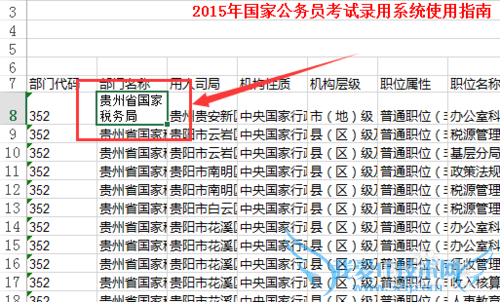
- 评论列表(网友评论仅供网友表达个人看法,并不表明本站同意其观点或证实其描述)
-
